
Daftar Isi:
- Langkah 1: Bahan
- Langkah 2: Diagram Proyek
- Langkah 3: Memasang LED
- Langkah 4: Keluaran LED ke OR Gates
- Langkah 5: Keluaran LED ke AND Gates
- Langkah 6: Keluaran LED ke Gerbang NOT
- Langkah 7: Melengkapi Digit Pertama
- Langkah 8: Menyelidiki Digit Pertama
- Langkah 9: Menghapus Instalasi Semua IC
- Langkah 10: Melanjutkan Proyek
- Langkah 11: Menyelesaikan Proyek
- Pengarang John Day [email protected].
- Public 2024-01-30 09:54.
- Terakhir diubah 2025-01-23 14:49.


Proyek ini adalah Double die build dengan Teknologi CMOS dari penghitungnya hingga gerbangnya. Dimulai dengan pencacah ganda 4518, gerbang OR, AND dan NOT masing-masing 4071, 4081 dan 4049 sementara timer 555 menghasilkan frekuensi variabel untuk menyelesaikan keseluruhan proyek.
Langkah 1: Bahan
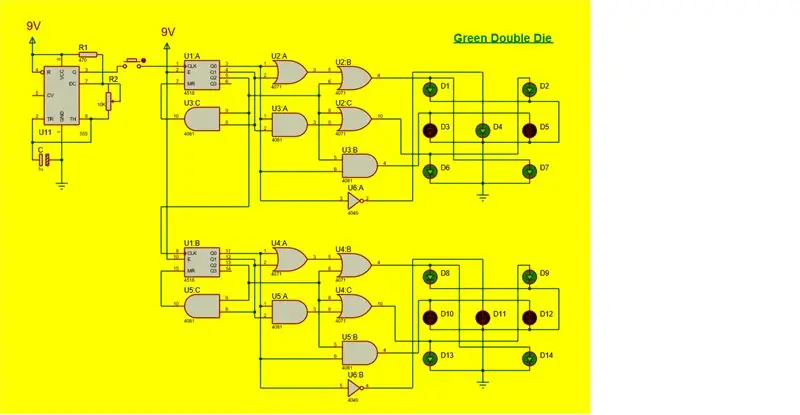
1 4518
2 4071
2 4081
1 4049
1 555 pengatur waktu
4 IC socket_14 pin
2 IC socket_16 pin
1 IC socket_8 pin
14 LED Hijau_5mm
1 Pot 10K
1 resistor 470 Ohm
1 Kapasitor Elektrolit 1 uF
1 Sakelar tombol tekan
5 meter kawat # 22
5 meter tabung panas menyusut
Pateri
Solder Besi
Langkah 2: Diagram Proyek
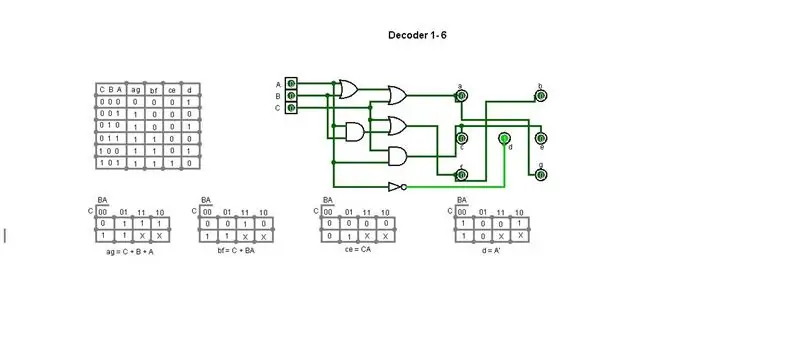
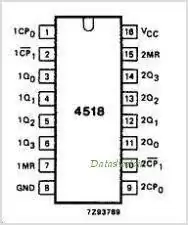
Revisi dengan cermat proyek Anda sebelum memulai dengan hal yang sama.
Langkah 3: Memasang LED




Setelah merevisi diagram proyek Anda, pasang LED hijau dengan membebaskan katoda umum dan output positif dari setiap tampilan digit.
Langkah 4: Keluaran LED ke OR Gates

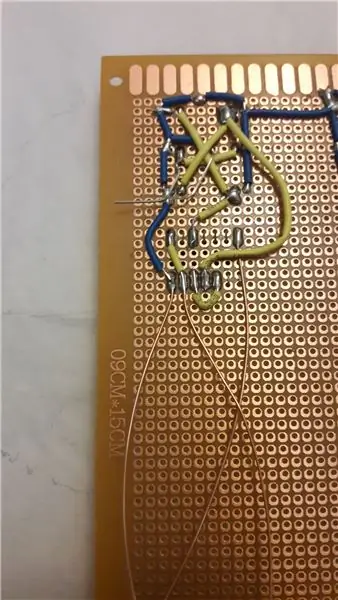

Pertama, pasang dua pin socket_14 IC sehingga Anda dapat menghubungkan output pertama dari LED yang mewakili digit pertama dari die ini ke gerbang OR yang sesuai.
Langkah 5: Keluaran LED ke AND Gates



Kedua, pasang dua pin socket_14 IC berikutnya sehingga Anda dapat menghubungkan output kedua dari LED yang mewakili digit pertama dari die ini ke gerbang AND yang sesuai.
Langkah 6: Keluaran LED ke Gerbang NOT

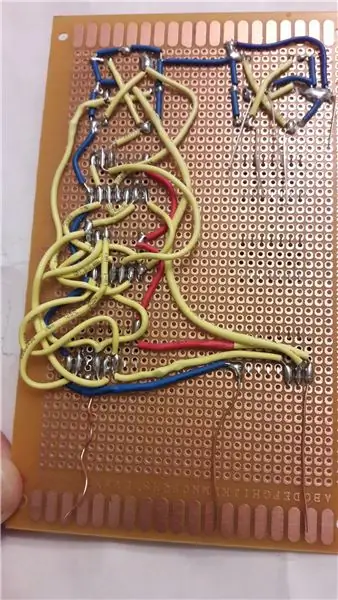

Selanjutnya, pasang dua pin socket_16 IC sehingga Anda dapat menghubungkan output terakhir dari LED yang mewakili digit pertama dari die ini ke gerbang NOT yang sesuai.
Langkah 7: Melengkapi Digit Pertama



Untuk melengkapi digit pertama, pasang pin socket_8 IC, kapasitor, resistor dan potensiometer sehingga Anda dapat melakukan koneksi lainnya dengan melengkapi bagian ini dengan koneksi klip baterai 9V.
Langkah 8: Menyelidiki Digit Pertama
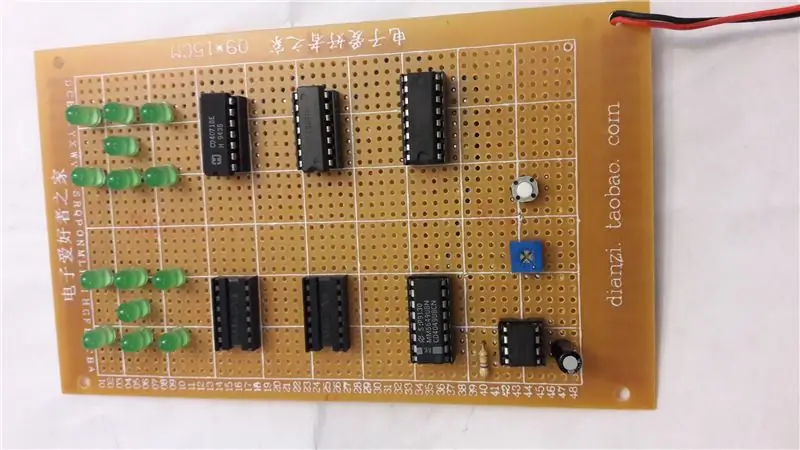


Untuk probe digit pertama, pasang IC 4049, 555 timer, dan IC 4518, 4071 dan 4081 dari kolom yang sesuai dengan digit yang benar. Setelah memasang IC masing-masing, sambungkan baterai 9V sehingga Anda dapat memeriksanya dengan memanipulasi sakelar.
Langkah 9: Menghapus Instalasi Semua IC

Sebelum menguninstall IC 4049, 555 timer, 4518, 4071 dan 4081 yang terpasang sebelumnya, lepaskan baterai sehingga Anda dapat melanjutkan koneksi ke digit lain dari proyek Anda.
Langkah 10: Melanjutkan Proyek



Untuk melanjutkan koneksi ke digit lainnya, sambungkan output LED ke gerbang OR, AND, dan NOT yang sesuai saat Anda terhubung ke GND dan ke +9V masing-masing untuk setiap IC.
Langkah 11: Menyelesaikan Proyek


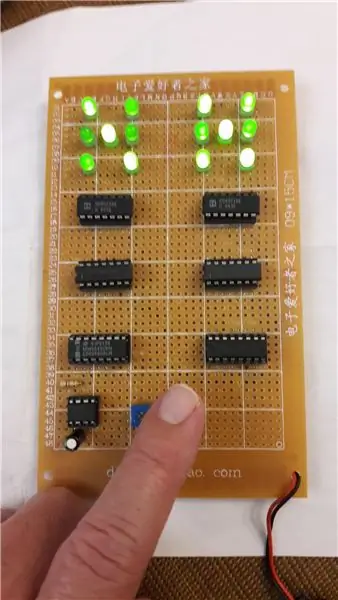
Untuk menyelesaikan proyek, pasang semua IC dan baterai 9V. Selanjutnya, manipulasi sakelar sehingga Anda dapat mengamati hasil pada tampilan masing-masing LED.
Direkomendasikan:
Cara Membuat IMovie Dengan Layar Hijau: 9 Langkah

Cara Membuat IMovie Dengan Layar Hijau: Kami membuat iMovie dengan layar hijau. Dalam instruksi ini Anda akan belajar cara membuat iMovie dengan layar hijau
Buku Harian Saya Tumbuh Hijau di Luar Angkasa!: 10 Langkah

Buku Harian Saya Tumbuh Hijau di Luar Angkasa!: BEKERJA DALAM PROGRES!!Dalam instruksi ini saya ingin mengeksplorasi bagaimana gravitasi nol dapat mengubah cara kita menanam tanaman. Instruksi ini lebih merupakan perjalanan dan buku harian daripada instruksi yang ditetapkan tentang cara membangun pertanian gravitasi nol Anda. Tumbuhan tidak memiliki cara
Kota Hijau - Tembok Interaktif: 6 Langkah

Kota Hijau - Tembok Interaktif: Proyek Kota Hijau bertujuan untuk mengeksplorasi masalah energi terbarukan, yang sangat penting dalam konteks energi dan dalam pencegahan penipisan sumber daya alam, untuk meningkatkan kesadaran akan masalah ini dalam beberapa cara. . Kami juga ingin
Jempol Hijau: 6 Langkah

Green Thumb: Green Thumb adalah proyek Internet of Things di sektor pertanian yang dibuat untuk kelas saya. Saya ingin membangun sesuatu yang khusus untuk negara-negara berkembang, dan berdasarkan penelitian saya, saya menemukan bahwa negara-negara Afrika hanya memiliki 6% benua
Lampu Hijau: 4 Langkah (dengan Gambar)

Lampu Hijau: Lampu Hijau adalah proyek yang dibuat untuk mengajarkan siswa tentang komputasi fisik. Ini termasuk Input dan Output, Listrik, pemrograman dengan Arduino, dan sedikit tentang sistem kontrol lalu lintas. Persimpangan akan diatur di depan
